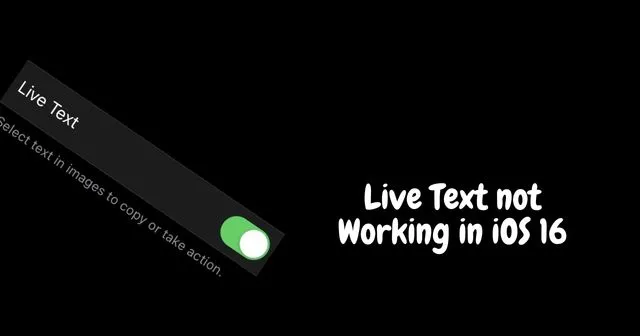
Le Live Text ne fonctionne pas sous iOS 16 sur votre iPhone ? Consultez ensuite ce guide pour connaître quelques conseils de dépannage afin que la fonctionnalité fonctionne à nouveau. Avec Live Text activé sur votre iPhone, vous pouvez sélectionner et copier le texte de n’importe quelle image que vous voyez sur l’iPhone. Vous pouvez utiliser le texte correspondant à l’image pour en savoir plus sur celle-ci ou sur tout élément connexe.
Si Live Text ne fonctionne pas sur votre iPhone, il se peut que le modèle concerné ne prenne pas en charge cette fonctionnalité. De plus, à moins que vous n’activiez la fonction Live Text, vous ne pouvez pas l’utiliser. Il peut s’agir d’un bug temporaire provoquant quelques fonctionnalités, notamment le Live Text.
Meilleurs conseils pour corriger le texte en direct ne fonctionnant pas sous iOS 16
Voici les différents conseils de dépannage que vous pouvez mettre en œuvre.
1. Activer la fonctionnalité de texte en direct
Habituellement, la fonctionnalité Live Text est mise en évidence par deux pointeurs bleus qui entourent le segment de texte sélectionné sur une image. Pour utiliser la fonctionnalité, vous devez l’activer depuis les paramètres généraux d’iOS 16.
- Lancez Paramètres > Général et appuyez dessus.
- Accédez à Langue et région et appuyez dessus.
- Ensuite, faites défiler jusqu’à Live Text et appuyez sur le commutateur à côté pour activer la fonctionnalité.

2. Redémarrez l’iPhone
Une méthode de dépannage simple et obligatoire pour tout problème technique consiste à redémarrer l’iPhone.
- Appuyez longuement sur le bouton latéral pour lancer l’arrêt.
- Sur l’écran suivant, appuyez sur Slide to Power Off .

- Après quelques secondes, appuyez à nouveau sur le bouton d’alimentation pour allumer l’iPhone.
- Maintenant, accédez à la pellicule et ouvrez n’importe quelle image.
- Appuyez longuement sur la partie de texte de n’importe quelle image et voyez si elle est mise en évidence par les pointeurs bleus. Si tel est le cas, cela signifie que la fonctionnalité fonctionne désormais.
3. Votre iPhone prend-il en charge le texte en direct ?
Si votre iPhone est équipé d’un chipset A12 Bionic ou de versions ultérieures du processeur, Live Text y est pris en charge. Plus précisément, la fonctionnalité Live Text dans iOS 16 est disponible pour iPhone 11/12/13/14, iPhone SE 2e/3e génération, iPhone XR et iPhone XS/XS Max.
4. Changer la langue de l’iPhone
Le Live Text n’est pris en charge que pour quelques langues, dont le chinois, le français, l’italien, le portugais, l’allemand et l’anglais . Si le texte sur l’image n’est dans aucune des langues prises en charge, la fonctionnalité ne fonctionnera pas.
Essayez de changer la langue pour l’une des langues prises en charge. Voici comment faire.
- Accédez à Paramètres > Général > Langue et région.
- Appuyez sur Ajouter une langue .
- Définissez la langue prise en charge.

- Maintenant, vérifiez si le Live Text fonctionne ou non.
5. Forcez la fermeture de l’application et relancez-la
Si vous ne parvenez pas à sélectionner une section de texte à partir de l’image dans une application, forcez la fermeture de l’application.
- Lancez le sélecteur d’applications en appuyant deux fois sur le Touch ID de l’iPhone.
- Pour les iPhones sans Touch ID, faites glisser votre doigt depuis le bas vers le haut et arrêtez-vous au milieu de l’écran pour afficher le sélecteur d’application.
- Accédez à l’application en conflit, maintenez enfoncée et faites glisser la carte de l’application vers le haut pour la fermer.
- Lancez à nouveau l’application.
6. Réinitialiser tous les paramètres de l’iPhone
Si aucun des trucs et astuces ci-dessus ne permet de corriger le texte en direct dans iOS 16, vous pouvez réinitialiser l’iPhone aux paramètres d’usine. Voici les étapes pour cela.
Avant de commencer, je tiens à vous prévenir qu’une réinitialisation totale effacera toutes les données de l’iPhone. Vous pouvez le sauvegarder sur iCloud ou sur votre PC via iTunes.
- Lancez l’ application Paramètres .
- Appuyez sur Général > Transférer ou Réinitialiser l’iPhone .

- Appuyez ensuite sur Réinitialiser et sélectionnez Réinitialiser tous les paramètres parmi les différentes options de réinitialisation disponibles.

- Entrez le mot de passe de l’iPhone lorsque vous y êtes invité.
- Appuyez à nouveau sur Réinitialiser tous les paramètres pour continuer.
Configurez votre appareil et activez Live Text lorsqu’il redémarre une fois le processus de réinitialisation terminé.
Emballer
Pour rechercher rapidement des informations sur une image, le texte en direct est une fonctionnalité intéressante. Cela vous fait gagner du temps en utilisant séparément le moteur de recherche pour rechercher les mêmes informations. Je suis sûr que les conseils de dépannage de ce guide vous aideront à résoudre le problème de Live Text.




Laisser un commentaire